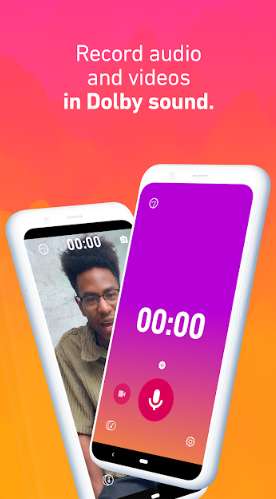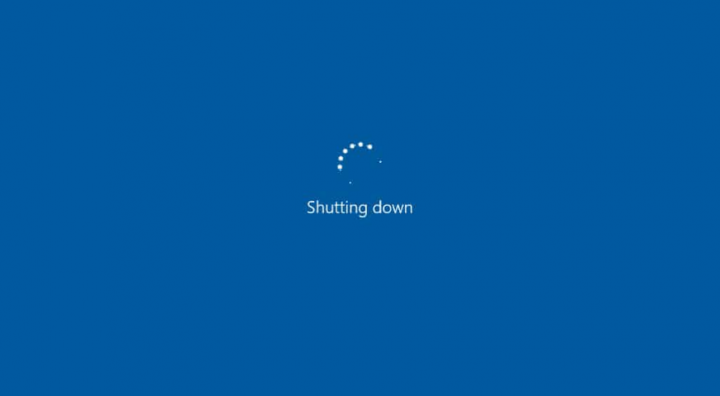Titanfall 2 nespustí hru v Steam Launcheri - opravte to

Hľadáte riešenie, ako opraviť hru Titanfall 2, ktorá nespustí hru v spúšťači Steam? Hráči Titanfall 2 PC na chvíľu doslova čelia mnohým problémom. Či už hráte hru na klientovi Steam alebo na klientovi Origin, sú tu problémy s problémom so zmrazením alebo spustením hry. Teraz mnohí z nás začali tvrdiť, že Titanfall 2: nemôže spustiť hru v spúšťači Steam. Ak ste jedným z nich, netrápte sa a postupujte podľa nižšie uvedených riešení.
Podľa hráčov Steam sa hra nespúšťa vôbec kvôli niektorým chýbajúcim súborom. Zatiaľ čo hráč po zakúpení hry Origin a po stiahnutí opäť plánuje kúpiť hru na Steame, model Steam sa presmeroval na Origin Lite. Doslova si vyžiadalo stiahnutie alebo inštaláciu hry znova. Model Origin sa nespustí pri každom opätovnom stiahnutí.
Po preinštalovaní alebo odinštalovaní oboch hier nepožiadal Origin o opätovné stiahnutie alebo inštaláciu hry, ale tlačidlo Prehrať je tentoraz sivé.
Titanfall 2 nespustíte hru v Steam Launcher: Oprava?

Tu sme zdieľali možné metódy riešenia problému so spustením hry v klientovi Steam. Teraz sa do toho bez väčších okolkov pustíme.
Oprava 1. Spustite Steam ako správca
Nezabudnite, že váš klient Steam pracuje ako správca. Po povolení prístupu správcu môžete hry a klienta voľne spúšťať. Urobiť toto:
- Klepnite pravým tlačidlom myši na Steam klient odkaz na plochu.
- Zamierte do Vlastnosti > Klepnite na ikonu Kompatibilita tab.
- Klepnutím zapnete Spustite tento program ako správca začiarkavacie políčko.
- Teraz si vyberte Podať žiadosť a potom Ok na uloženie zmien.
- Nakoniec môžete spustiť alebo spustiť klienta Steam a potom skontrolovať, či sa vám problém javí alebo nie.
Ak stále čelíte problému „Titanfall 2 Won’t Launch The Game“, ponorte sa do inej metódy!
Oprava 2. Skontrolujte stav Steam Servera
Ak čelíte problému so spustením hry vo svojom klientovi Steam. Potom skúste skontrolovať stav servera Steam návštevou Webová stránka DownDetector alebo Web Steam Stat . Existuje niekoľko možností, ktoré môžu Steam spôsobiť technickým problémom. Medzitým, ak nedochádza k výpadku alebo výpadkom servera na pozadí, môžete pristúpiť k inej metóde.
Oprava 3. Vypnite zabezpečenie systému Windows a antivírusový program tretích strán
Nemusíte to hovoriť, či už vo svojom počítači so systémom Windows používate predvolený program Windows Security alebo nie. Pravdepodobne by ste mali vypnúť ochranu v reálnom čase v sekcii Zabezpečenie alebo Windows Update.
Ak však vo svojom počítači PC alebo notebooku používate antivírusový softvér alebo program tretej strany, musíte vypnúť celú ochranu príslušnej aplikácie. Kedykoľvek sa na pozadí spúšťa antivírusová ochrana, v zásade chráni klientov alebo súbory s hrami, aby sa pripojili k serverom alebo aby fungovali bez problémov. Ak chcete povoliť odchádzajúci alebo trvalý prístup k súborom hry, musíte dočasne vypnúť ochranný softvér, aby ste skontrolovali, či vaša hra beží hladko alebo nie. Ak stále čelíte problému „Titanfall 2 Won’t Launch The Game“, ponorte sa do inej metódy!
Oprava 4. Aktualizácia Windows OS Build
Aktualizácia zostavy operačného systému Windows je nevyhnutná podobne ako pri aktualizácii aplikácií alebo mobilného softvéru. V zásade vylepšuje stabilitu, výkon systému, opravuje rôzne chyby zabezpečenia atď. Preto chcete postupovať podľa nasledujúcich pokynov:
- Hit Windows + I kľúče na jednoduché otvorenie Nastavenia systému Windows Ponuka.
- Klepnite na Aktualizácia a zabezpečenie > Z aktualizácia systému Windows oddiel, vyberte Skontroluj aktualizácie .
- Ak je k dispozícii aktualizácia, vyberte ju Stiahnutie a inštalácia ak sa aktualizácia nespustí automaticky.
- Umožnite dokončenie procesu. Nakoniec reštartujte počítač a potom znova skontrolujte problém.
Oprava 5. Aktualizácia grafického ovládača
Zdá sa, že s modelom grafického ovládača existuje nejaký problém, napríklad buď zastaraný, alebo ovládač nie je správne nainštalovaný. Ak chcete iba bez problémov aktualizovať grafický ovládač:
- Pravým klepnutím na ikonu Ponuka Štart > Vyberte si Správca zariadení z Ponuka rýchleho prístupu .
- Dvakrát klepnite na ikonu Grafické adaptéry jednoducho rozšírite zoznam.
- Potom klepnite pravým tlačidlom myši na vyhradenej karte GPU a vyberte Aktualizácia ovládača .
- Vyberte si Automaticky vyhľadajte aktualizovaný softvér ovládača .
- Automaticky vyhľadá nové ovládače a nainštaluje aktualizáciu (ak existuje).
- Nakoniec reštartujte počítač a potom skontrolujte, či sa hra Titanfall 2 nedá spustiť v klientovi Steam, problém bol vyriešený alebo nie. Ak stále čelíte problému „Titanfall 2 Won’t Launch The Game“, ponorte sa do inej metódy!
Oprava 6. Vypnite prekrývajúce aplikácie
Pokúste sa vypnúť na počítači so systémom Windows prekrývacie aplikácie, ako sú napríklad Nvidia GeForce Experience, prekrytie Steam, prekrytie Discord, Xbox Game Bar atď. Ak ste jedným z používateľov prekrývacích aplikácií, neskúšajte ich používať počas hrania alebo spustenia hry. Mali by ste prejsť na jednotlivé nastavenia prekryvnej aplikácie a vypnúť ich ručne.
Oprava 7. Odhlásiť sa a prihlásiť sa do účtu Steam
Ak máte pri spustení hry v spúšťači Steam problémy s rôznymi problémami, skúste sa odhlásiť a prihlásiť do účtu Steam. Zaistí však, že nedôjde k žiadnym chybám alebo problémom súvisiacim s účtom. Urobiť toto:
- Prejdite k klientovi Steam> Potom prejdite do sekcie profilu, ktorá sa nachádza v pravej hornej časti rozhrania.
- Stačí klepnúť na svoj profil> Klepnúť na Odhláste sa z účtu .
- Kedykoľvek ste sa odhlásili zo svojho účtu, môžete klienta zavrieť a obnoviť ho.
- Nakoniec znova spustite klienta> Prihláste sa do svojho platného profilu a skúste spustiť hru Titanfall 2. Ak stále čelíte problému „Titanfall 2 Won’t Launch The Game“, ponorte sa do inej metódy!
Oprava 8. Prepojte hry EA v službe Steam
Podľa pokynov prepojte hry EA v službe Steam:
- Spočiatku sa chcete prihlásiť do účtu Steam.
- Potom sa cez klienta Steam vydajte na hru Titanfall 2.
- Môžete si nainštalovať alebo stiahnuť klienta Origin, ak ste ho ešte vo svojom systéme nenainštalovali.
- Potom jednoducho spustite klienta Origin a prepojte svoj účet Steam s účtom EA.
- Potom sa znova prihláste do svojho klienta Origin cez účet EA alebo si vytvorte nový účet EA.
- Klient služby Steam nainštaluje alebo stiahne vašu hru Titanfall 2 a budete pripravení hrať.
- Konečne sa už nemusíte stretnúť s titulom Titanfall 2 Can't Launch v čísle klienta Steam.
To je všetko, chlapci.
Záver:
Tu je všetko o ‘Titanfall 2 Won’t Launch The Game In Steam Launcher’. Dúfam, že vám bola táto príručka veľmi užitočná. Ak máte ďalšie otázky alebo otázky, dajte nám vedieť nižšie!
samsung galaxy luna root
Prečítajte si tiež: